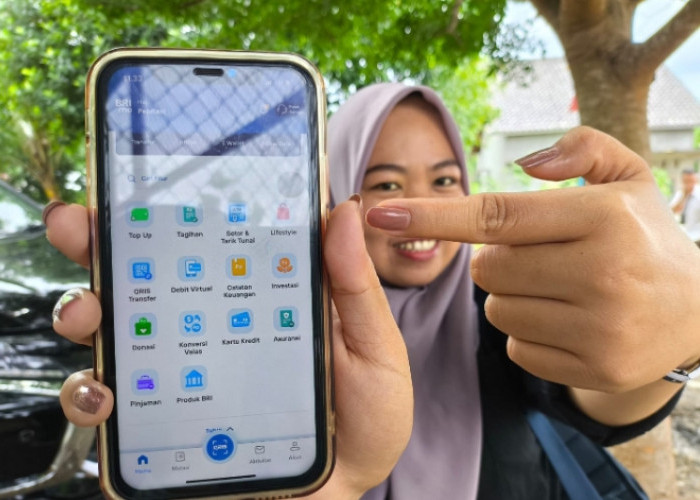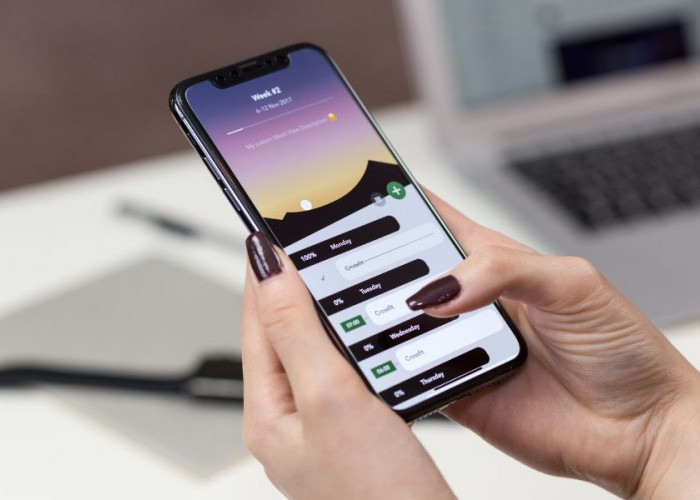5 Cara Memperbaiki Aplikasi yang Error di Ponsel
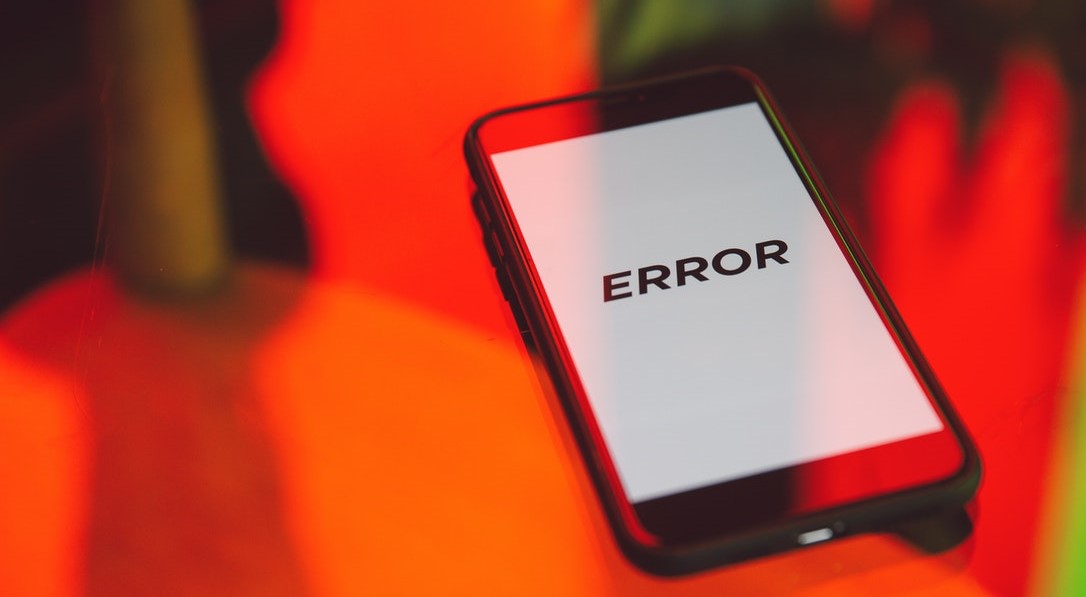
5 Cara Efektif untuk Memperbaiki Kesalahan "Sayangnya, Aplikasi Telah Berhenti" di Ponsel Anda--
DISWAY JATENG - Apakah Anda lelah menghadapi kesalahan "Sayangnya, Aplikasi Telah Berhenti" yang membuat frustrasi di ponsel cerdas Anda? Masalah umum ini dapat menjadi ketidaknyamanan utama, menyebabkan aplikasi Anda mogok secara tidak terduga dan mengganggu pengalaman pengguna Anda.
Tapi jangan takut, karena ada beberapa solusi efektif untuk masalah ini yang bisa Anda coba. Pada artikel ini, kami akan mengeksplorasi 5 metode sederhana namun ampuh untuk membantu Anda mengatasi kesalahan "Sayangnya, Aplikasi Telah Berhenti" di perangkat Anda.
BACA JUGA: 5 Cara Efektif Menyembunyikan Aplikasi di Ponsel yang Wajib Diketahui
1. Kosongkan Cache Aplikasi
Salah satu penyebab paling umum dari kesalahan "Sayangnya, Aplikasi Telah Berhenti" adalah cache aplikasi yang rusak. Seiring waktu, data cache untuk suatu aplikasi dapat menjadi usang atau rusak, yang menyebabkan masalah stabilitas dan kerusakan. Untuk mengatasinya, Anda dapat menghapus cache untuk aplikasi yang terpengaruh dengan mengikuti langkah-langkah berikut:
- Buka Pengaturan di perangkat Anda
- Pilih Aplikasi atau Manajer Aplikasi
- Temukan aplikasi yang menyebabkan kesalahan
- Ketuk aplikasi lalu pilih Kosongkan Cache
Dengan mengosongkan cache aplikasi, Anda dapat menghapus semua data rusak yang mungkin menyebabkan kesalahan dan meningkatkan kinerja aplikasi secara keseluruhan.
2. Perbarui Aplikasi
Aplikasi yang kedaluwarsa sering kali menjadi penyebab di balik kesalahan "Sayangnya, Aplikasi Telah Berhenti". Pengembang secara teratur merilis pembaruan ke aplikasi mereka untuk memperbaiki bug dan meningkatkan stabilitas, jadi penting untuk memastikan bahwa Anda menggunakan aplikasi versi terbaru. Untuk memperbarui aplikasi di perangkat Anda, cukup ikuti langkah-langkah berikut:
- Buka Google Play Store
- Ketuk ikon Menu dan pilih Aplikasi & game saya
Cek Berita dan Artikel lainnya di Google News
Sumber: